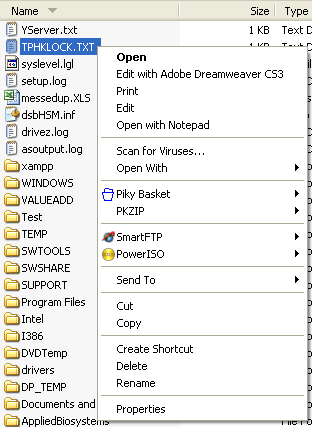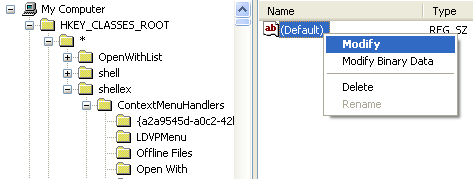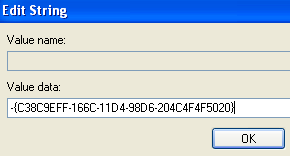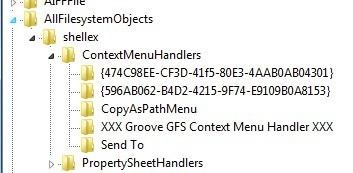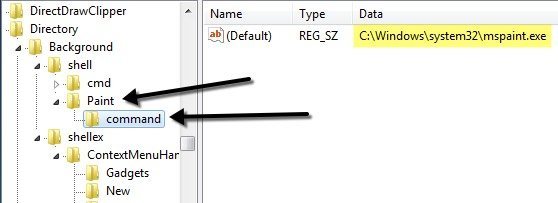L'ultima volta che ho fatto clic con il pulsante destro su un file, mi ha infastidito il fatto che ci sono voluti due secondi interi per caricare il menu di scelta rapida. Perché? Beh, perché avevo installato così tante diverse applicazioni sul mio computer che un paio di loro si aggiungevano automaticamente al mio menu di scelta rapida con il tasto destro del mouse!
Alcuni programmi ti chiedono se vuoi che l'opzione sia aggiunta al menu contestuale mentre altri no. Ora concesso, probabilmente ho detto sì un paio di volte, pensando a quanto sarebbe utile averlo nel mio menu di scelta rapida, ma ce ne sono ancora molti che non uso mai!
Se stai cercando un modo per rimuovere le applicazioni dal menu di scelta rapida per file, cartelle e desktop, puoi farlo da solo con un po 'di hacking del registro. Se non vuoi preoccuparti del registro, controlla il mio post precedente su utilità freeware per modificare il menu contestuale del tasto destro.
Per prima cosa, dai un'occhiata al mio ridicolmente lungo menu di scelta rapida:
Ora è troppo lungo! C'è Dreamweaver, Blocco note, anti-virus, cestino Pinky, PKZIP, SmartFTP e PowerISO! Meno male! Quindi, come possiamo personalizzare il menu in qualcosa di più gestibile?
Innanzitutto, assicurati di eseguire il backup del registro in caso di problemi. Ora apri l'editor del registro andando su Start, quindi su Eseguie quindi digitando REGEDIT.
Modifica menu clic destro per i file
C'è un menu di scelta rapida per i file e un altro per le cartelle. Per ottenere quello per i file, vai su questa chiave di registro:
HKEY_CLASSES_ROOT \ * \ shellex \ ContextMenuHandlers \
Ora dovresti vedere un elenco come questo:
Tutte le cartelle elencate in ContextMenuHandlers sono applicazioni che appaiono quando fai clic con il tasto destro su un file in Windows. Puoi eliminare la cartella per rimuovere l'opzione o semplicemente disabilitare la cartella, che è meglio se vuoi riportarla in seguito.
Puoi disabilitare un'applicazione facendo clic sulla cartella a sinistra riquadro e facendo clic con il pulsante destro del mouse sul valore della chiave nel riquadro di destra e scegliendo "Modifica".
Tutti devi aggiungere un segno meno senza le parentesi (-) davanti al valore della chiave come mostrato di seguito:
Fai clic su OK, quindi sul pulsante Aggiorna in alto, quindi prova a fare clic con il pulsante destro del mouse sul file! Il programma dovrebbe ora essere rimosso dal menu di scelta rapida. Se l'opzione segno meno non funziona, puoi semplicemente cancellare l'intera chiave per quel particolare programma facendo clic destro e scegliendo Elimina.
Potresti notare che ci sono elementi extra nel menu di scelta rapida del tuo tasto destro che non vengono visualizzati sotto questa chiave. Questo perché non tutte le voci di menu sono memorizzate in un'unica posizione. Puoi trovare anche altre voci di menu per i programmi archiviati in questi percorsi:
HKEY_CLASSES_ROOT \ * \ shell
HKEY_CLASSES_ROOT \ AllFileSystemObjects \ ShellEx \ ContextMenuHandlers
Modifica menu clic destro per cartelle
Puoi anche seguire gli stessi passaggi mostrati sopra per le cartelle; è solo un diverso percorso del registro. Per modificare le opzioni del menu per fare clic con il tasto destro sulle cartelle, vai qui:
HKEY_CLASSES_ROOT \ Folder \ shellex \ ContextMenuHandlers \
HKEY_CLASSES_ROOT \ Directory \ shell
Dovrai scorrere un bel po ', ma una volta arrivato, dovrebbe essere qualcosa del tipo:
Anche in questo caso è possibile eliminare le cartelle in ContextMenuHandlers o semplicemente disabilitarle modificando la chiave e inserendo un - di fronte al valore. Semplice come quello e funziona come un fascino!
Modifica Menu clic destro per Desktop
Sì, il desktop in Windows ha una posizione diversa nel registro per il suo menu contestuale. Fortunatamente, ha la stessa struttura mostrata sopra, quindi non avrai alcun problema a capire come rimuovere gli elementi.
La maggior parte dei programmi non aggiunge mai nulla al menu di scelta rapida del desktop, quindi non sarà spesso che userete questo hack del registro. La posizione degli elementi del menu del desktop è qui:
HKEY_CLASSES_ROOT \ Directory \ Background \ shell
HKEY_CLASSES_ROOT \ Directory \ Background \ shellex \ ContextMenuHandlers
Se hai sempre voluto eliminare quei fastidiosi gadgetopzione di menu dal menu contestuale del desktop, ora puoi!
Puoi anche aggiungere qualsiasi applicazione al menu di scelta rapida del desktop abbastanza facilmente. Fai clic con il pulsante destro del mouse sulla chiave shelle scegli Nuovo- Chiave. Assegna un nome alla chiave come vuoi che appaia nel menu di scelta rapida. Nel mio esempio, ho creato una chiave chiamata Paint.
Ora fai clic con il tasto destro sulla nuova chiave e di nuovo scegli Nuovo- Chiave . Questa volta, assegna un nome alla chiave comando. Ora fai doppio clic sul valore Predefinitonel riquadro di destra e incolla il percorso del tuo programma. Ecco come appaiono le voci del mio registro:
Puoi andare immediatamente al desktop, fare clic con il tasto destro e dovresti vedere una nuova opzione per il tuo programma!
Questi sono i tre diversi menu contestuali di Windows e come puoi modificarli utilizzando il registro. Se hai domande o problemi, pubblica un commento. Buon divertimento!